Video Converter
- 1. Video Converter+
- 2. Video Converter su Dispositivi Diversi+
- 3. Altri Suggerimenti+
Come Convertire Rapidamente e Facilmente gli OGV in AVI
da Nicola Massimo • 2025-10-23 19:14:47 • Soluzioni comprovate
OGV è un formato di compressione video lossy gratuito sviluppato dalla Fondazione Xiph. Org. Questo formato non è molto usato. Per esempio, la maggior parte delle applicazioni PC come Windows Media Player non funzionano molto bene con esso. La soluzione alla quale puoi pensare è convertire l'OGV in AVI per molti usi. Questo articolo qui ti spiega principalmente come convertire i tuoi file video OGV in video AVI con qualità video molto alta e una velocità di conversione molto rapida.
Prima di questo, hai bisogno di scaricare ed installare un convertitore OGV in AVI. Wondershare UniConverter (originariamente Wondershare Video Converter Ultimate) è la migliore scelta per te. Con esso, hai bisogno di tre passi base principali per finire questo lavoro. Oltre agli AVI, quest'app ti aiuta anche a convertire gli OGV in qualsiasi altro formato vidoe, e ti permette anche di goderti i video OGV sul tuo dispositivo portatile (Nota: Supporta quasi tutti i dispositivi popolari e può adattarsi al meglio). E c'è di più, ci sono tantissimi strumenti di editing video che puoi usare, come ritaglio, rotazione, unione, riduzione, aggiunta di vari effetti, ecc.
 Wondershare UniConverter (originariamente Wondershare Video Converter Ultimate)
Wondershare UniConverter (originariamente Wondershare Video Converter Ultimate)

- Converti i video in oltre 1000 formati, inclusi MP4, AVI, WMV, FLV, MKV, MOV e altri ancora
- Modifica, migliora e personalizza i tuoi file video, migliora e personalizza i tuoi file video
- Masterizza e personalizza il tuo DVD con modelli menu DVD gratuiti
- Scarica o registra i video da 10,000+ siti di condivisione video
- Il versatile kit strumenti combina la riparazione dei metadati video, creatore GIF, convertitore VR e registratore schermo
- OS Supportati: Windows 10/8/7/XP/Vista, Mac OS 10.15 (Catalina), 10.14, 10.13, 10.12, 10.11, 10.10, 10.9, 10.8, 10.7, 10.6
Semplici Passi per Convertire gli OGV in AVI su Windows/Mac
Entrambe le versioni Windows e Mac per Wondershare UniConverter (originariamente Wondershare Video Converter Ultimate) gira e funziona allo stesso modo, quindi nella seguente parte, iniziamo la conversione OGV in AVI su Windows.
Passo 1 Carica i video OGV sul convertitore OGV in AVI
Sul menu principale della finestra del programma, puoi cliccare l'icona +Aggiungi File per caricare i video OGV che vuoi convertire. In alternativa, apri la cartella dove i tuoi file OGV locali sono archiviati e dopo trascinali nella finestra del programma. Dopo che importi i file OGV, verranno mostrati nel vassoio oggetti a sinistra come anteprime.
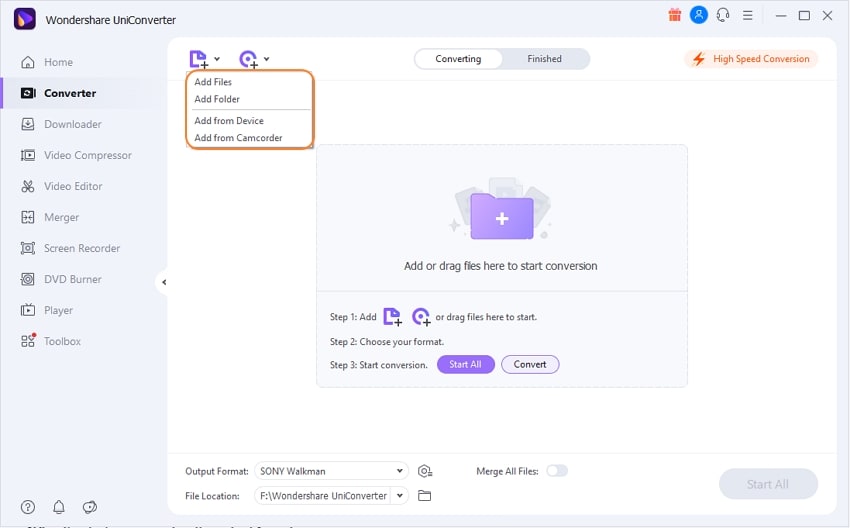
Passo 2 Scegli AVI o il dispositivo che vuoi come formato di output
Clicca l'icona Impostazioni e seleziona il pannello Video, scegli AVI nella barra a sinistra, e seleziona la risoluzione video a destra per confermare il formato di output.

Consigli (Opzionale):
- Sul fondo della lista dei formati di output, clicca l'opzione Impostazioni per impostare i parametri audio e video come codifica, risoluzione, frequenza fotogrammi, frequenza in bit e altro.
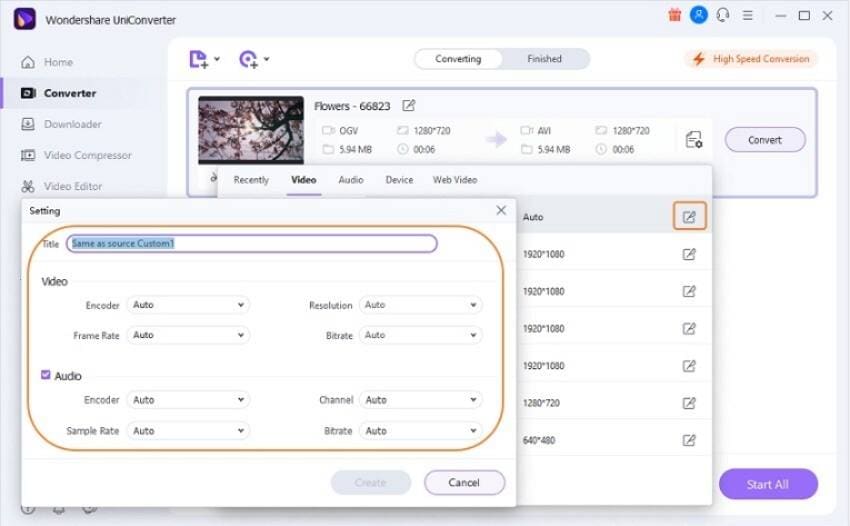
- Clicca l'icona di editing sotto l'anteprima video, e sarai in grado di ridurre, ritagliare, unire più videoe impostare luminosità/contrasto/saturazione video, ecc.
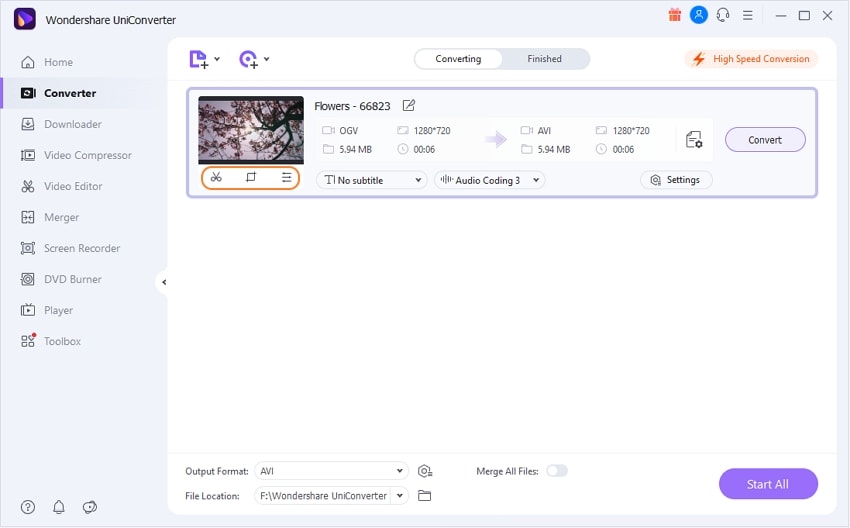
Passo 3 Avvia la conversione OGV in AVI
Dopo che tutto è stato fatto, clicca il tasto Converti per avviare la conversione OGV in AVI. Istantaneamente, puoi vedere una barra viola che ti mostra il processo di conversione. Per tua convenienza, puoi permettere a quest'app di essere eseguita in background in modo che puoi fare altri lavori contemporaneamente.
Passa al pannello Completati, e puoi facilmente trovare i file AVI in output convertiti, sentiti libero di goderteli. Se vuoi guardarli su qualche dispositivo, avrai bisogno di trasferire i file convertiti sul dispositivo per la riproduzione.
 Converti in batch MOV in MP4, AVI, 3GP, WAV e viceversa facilmente.
Converti in batch MOV in MP4, AVI, 3GP, WAV e viceversa facilmente. 


Nicola Massimo
staff Editor
Commento(i)